注意:如果是在windows 下安装一定要勾选这一项,不然后面需要手动将python 添加到环境变量 path中

在命令行运行:
输入 python 进入命令行

.py 文件的直接运行:

Python代码运行助手
要求:
需要支持HTML5的浏览器:
IE >= 9
Edge
Firefox
Chrome
Sarafi
print 打印函数可以接受多个字符串
print("string1","string2","string3");
打印结果:

多个字符串的时候,遇到逗号就打印一个空格,但是,逗号多了会报错:

根据这个可以打印多个字符串的特点,可以尝试打印一个运算式子:
print('100 + 200 =',100 + 200);
运行效果:

让用户从电脑输入:

当输入 name = input () 之后 输入了一个 字符串 zxm,name 此时作为一个变量,值是刚录入的字符串,当再次打印name 的时候,就打印出了这个 字符串
一个简单的交互:
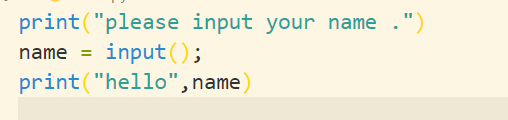
运行效果:

加上输入信息提示:

效果:
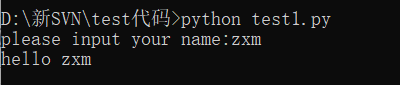
如此,在输入信息时,会有这样的提示,相对来说是更友好的
转义字符
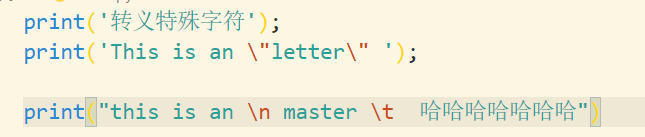 转义规则与js 是没多大区别,不多赘述
转义规则与js 是没多大区别,不多赘述
当徐亚转义的字符串很多的时候,要写也很多的 ‘\’ ,python 允许 使用 r’’,表示引号中的内容不进行转义
print(r'这是不转义的字符串’\/,.,,/&*ds')
运行:
 多行字符串,在js中可以使用 \n 换行符实现多行字符串
多行字符串,在js中可以使用 \n 换行符实现多行字符串

或模板字符串 ``

python 可以使用 \n,但 \n 多了之后阅读以及书写都不是很方便,python 有自己的实现多行文本的方式,如下:
print('''
...我是第一行
...我是第二行
...我是第三行
...我是第四行
''')
运行效果:
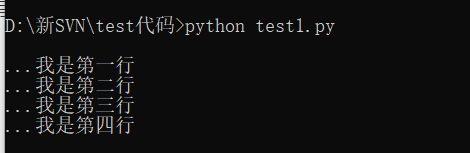
如图所示在 **’’’…’’’**符号之中就能轻松编辑多行字符串了,注意是前后都有3个单引号
在命令行的输入如下:( 进入命令行:输入python,退出:输入exit() ,按下 enter )

输入print(’’’ 可以开始按回车,每一行首部是 … 符号 表示可以进行输入,需要结束输入的时候 输入 ‘’’),按下回车就可以将刚才输入的内容打印出来了
python 中的布尔值
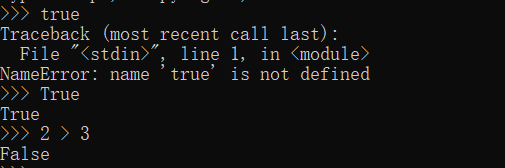
注意大小写 True 和 False,可以看到,当我们输入 true 的时候,它被当成了一个变量
python 中的空值 None (个人觉得有点像undefined 类型,但并不相等)
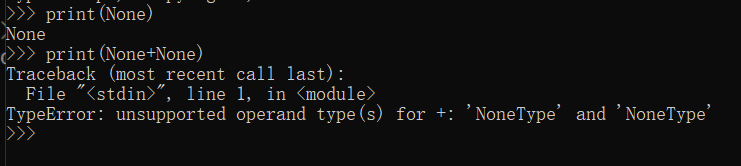
python 中的变量名
变量名必须是大小写英文、数字和_的组合,且不能用数字开头
等号=是赋值语句,可以把任意数据类型赋值给变量,同一个变量可以反复赋值,而且可以是不同类型的变量
